Consejos a seguir antes de transferir datos de Android a iPhone:
- Guarde sus datos de Android en una computadora o un servicio en la nube como Google Drive.
- Asegúrese de que su iPhone tenga suficiente espacio para la transferencia.
- Elimine archivos innecesarios en su dispositivo Android.
- Instale el último software en ambos dispositivos.
- Asegure una conexión confiable para transferencias basadas en la nube.
- Exporte manualmente los chats o archivos de las aplicaciones si es necesario.
- Tenga a mano su Google u otras credenciales de cuenta.
- Use mudarse a iOS u otras herramientas de transferencia para un proceso suave.
A continuación, lo guiaremos a través de los posibles métodos para la transferencia de datos de Android a iPhone después de la configuración.
Forma 1: Transfiera los datos de Android a iPhone después de la configuración hábilmente (suave)
¿Es posible transferir datos de un Android a un iPhone después de la configuración de un solo clic? ¡Sí! Si está buscando una solución conveniente, es posible que desee considerar usar la transferencia de Mobilekin para Mobile (Win y Mac). Este software es capaz de transferir los datos sin problemas entre los dispositivos que se ejecutan en sistemas operativos diferentes o en los mismos mismos.
Es una herramienta profesional ampliamente utilizada que puede establecer una conexión a través de un cable USB, asegurando una transferencia más rápida y segura que la de WiFi.
Más funciones sobre la transferencia de Mobilekin para dispositivos móviles:
- Copie los archivos sin problemas de Android a iPhone después de configurar.
- Transfiere el contenido sin esfuerzo entre dispositivos Android, dispositivos iOS e incluso entre dispositivos Android e iOS.
- Disfrute de una amplia gama de funcionalidades en varios tipos de archivos, incluidos contactos, SMS, registros de llamadas, música, videos, fotos, documentos, aplicaciones, etc.
- Teléfonos/tabletas móviles generales compatibles, incluidos Samsung, Xiaomi, OnePlus, Tecno, Infinix, Itel, Honor, Realme, Motorola, Huawei, TCL, Google, Blu, Alcatel, iPhone 16/15/14/11/11/X/8/7, iPod Touch, iPad, etc.
- Asegurar la integridad y la privacidad de los datos.
![]()
![]()
¿Cómo transferir datos de Android a iPhone después de la configuración a través de la transferencia de Mobilekin para dispositivos móviles?
Paso 1. Ejecutar Transferencia para dispositivos móviles
Tras la instalación y el inicio del software en su computadora, use los cables USB para conectar sus dispositivos Android y iPhone. Siga las indicaciones directas para permitir que la utilidad identifique sus dispositivos.
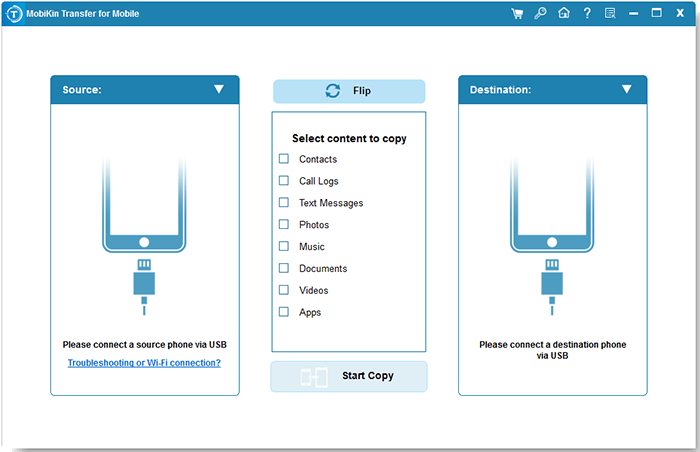
Paso 2. Ajuste las posiciones
Una vez identificados, los dos dispositivos conectados se mostrarán en los lados izquierdo y derecho de la interfaz. Confirme que el teléfono fuente es Android, y el destino es iPhone. Si se coloca incorrectamente, haga clic en «Flip» para ajustar.
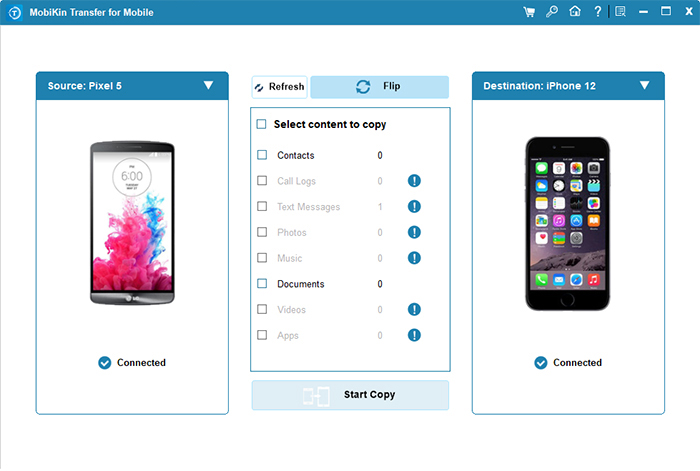
Paso 3. Transferir datos
Recommended Read: Las 5 Mejores Maneras de Restablecer la Configuración de la Cámara del iPhone en 2025
Elija el contenido que desea migrar y haga clic en «Iniciar copia» para iniciar la transferencia de datos de Android a iPhone sin ninguna pérdida de datos.
Forma 2: transferir de Android a iPhone después de la configuración a través de Mover a iOS
Al configurar su nuevo iPhone antes de transferir datos, considere usar Muévete a iOS de Apple. Facilita la copia de contactos, SMS, marcadores, cuentas de Google y rollos de cámara. Antes de usarlo, asegúrese de lo siguiente:
- Habilite WiFi en ambos teléfonos inteligentes y conéctelos a la energía.
- Verifique el contenido que está transfiriendo, incluidos los datos de su tarjeta Micro SD, pueden caber en su iPhone.
- Deshabilite cualquier aplicación o configuración que pueda afectar su conexión Wi-Fi.
Manual de usuario:
- Abra la «configuración» de iPhone, desplácese hacia abajo y elija la opción «Restablecer».
- Seleccione «Borrar todo el contenido y la configuración», luego haga clic en «Borrar ahora».
- Ingrese su contraseña y su contraseña de ID de Apple.
- Espere a que el dispositivo borre todo el contenido.
- Encienda su iPhone, inserte la tarjeta SIM y conéctese a WiFi.
- Siga las instrucciones en pantalla hasta que aparezca la interfaz de aplicaciones y datos.
- Elija «Mover datos de Android».
- En su Android, descargue y ejecute mudarse a iOS.
- Haga clic en Continuar, aceptar los términos y hacer clic en «Siguiente».
- En su iPhone, haga clic en «Continuar» para generar un código digital.
- Ingrese el código en Android y opte por los datos para transferir.
- Haga clic en «Siguiente» para iniciar la transferencia de Android a iPhone. (¿Te mudas a iOS lleva una eternidad?)
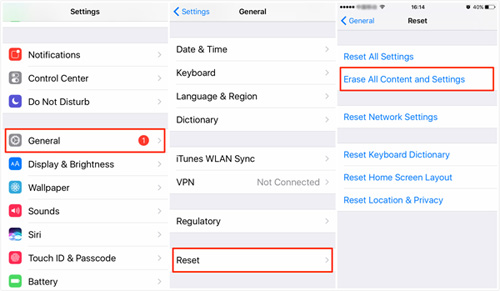
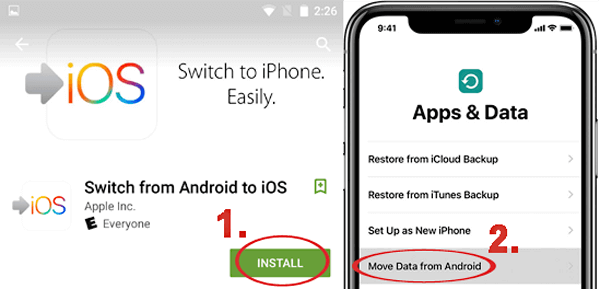
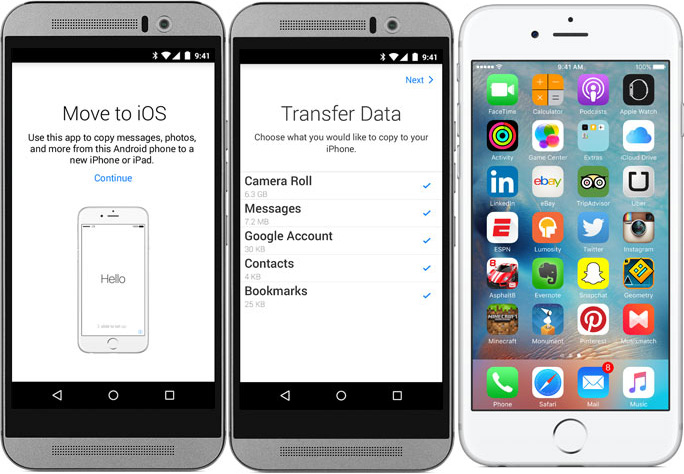
Para una transferencia perfecta, mantenga el movimiento a la aplicación iOS en la pantalla durante todo el proceso. Si desea transferir marcadores de Chrome, asegúrese de tener la última versión de Chrome en el dispositivo de envío.
Forma 3: transfiera Android a iPhone después de configurar con iTunes
iTunes Permite la selección manual y es ideal para transferir archivos específicos como fotos, música y videos. Para hacerlo, primero debe copiar sus archivos multimedia de su teléfono Android a una computadora.
Manual de usuario:
- Conecte su dispositivo Android a una computadora a través de USB.
- Abra «mi computadora» o «esta PC» y haga doble clic para acceder a su dispositivo Android.
- Localice la carpeta de medios que contiene elementos como música, DCIM o películas.
- Arrastre y suelte la carpeta deseada en el escritorio de su computadora.
- A continuación, conecte su iPhone y inicie iTunes para confirmar su detección.
- Una vez detectado, haga clic en «Archivo», elija «Agregar archivos a la biblioteca …» e importe los archivos desde su computadora.
- Seleccione sus tipos de medios preferidos de las opciones a la izquierda y marque la casilla de verificación «Sync xx».
- Haga clic en «Aplicar» para iniciar la transferencia de datos a su iPhone.
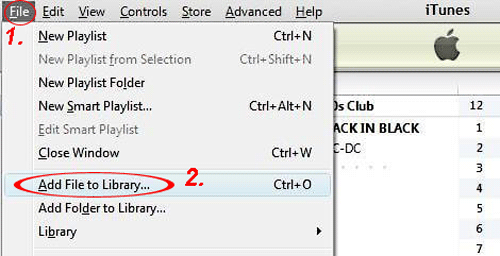
Forma 4: Transfiera los datos de Android al iPhone después de la configuración con iCloud
Primero, transfiera los datos de Android a su computadora, luego suba a icloud. Con 5 GB de almacenamiento gratuito, iCloud sincroniza archivos en dispositivos Apple, pero tenga en cuenta su dependencia de la conexión a Internet y el intercambio de archivos limitado con consideraciones de privacidad. A continuación, estableceremos la migración de imágenes como ejemplo para ilustrar la transferencia a través de iCloud.
Manual de usuario:
- Adjunte su Android a una PC Windows y haga clic en «Autoplay» en la parte inferior.
- Seleccione «Importar fotos y videos» y elija las fotos para el intercambio de iPhone.
- Abra su navegador web, inicie sesión en iCloud.com y vaya a «Fotos».
- Haga clic en «Subir», seguido de «Biblioteca de fotos».
- Localice sus fotos de Android y guárdelas a iCloud.
- En su iPhone, vaya a «Configuración» y toque «Fotos».
- Habilite «fotos de iCloud» para transferir datos de Android después de la configuración.

Forma 5: Transfiera datos de Android a iPhone después de la configuración con Google Drive
Para usar Google Drive de esta manera, haga una copia de seguridad de su Android a los servidores de Google y descargue imágenes, audio, videos y documentos a su iPhone 16/15/14/11/11/11/x/8 después de enviar una copia desde el servicio en la nube.
Manual de usuario:
- En Android, instale el Google Drive Aplicar, iniciar sesión y cargar archivos.
- En su iPhone, descargue la aplicación, inicie sesión y localice los archivos necesarios.
- Toque el icono de 3 puntos y seleccione «Enviar una copia».
- Elija guardar el contenido directamente o abrirlo con una aplicación.
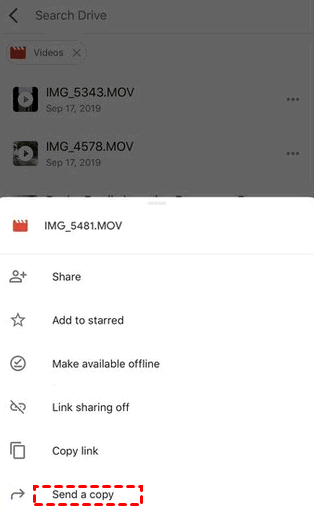
Además, los usuarios tienen la capacidad de aprovechar las capacidades de sincronización de la cuenta de Google para transferir datos sin problemas como contactos y calendarios de Android a iPhones. Aquí está cómo: 1. Vaya a Configuración> Cuentas y asegúrese de que sus datos se sincronicen con su cuenta de Google. 2. Abra Configuración> Correo> Cuentas> Agregar cuenta, luego seleccione Google. 3. Inicie sesión en su cuenta de Google y elija los datos para sincronizar.
Forma 6: Transfiera los archivos de Android al iPhone después de la configuración a través de Enviar en cualquier lugar
Enviar cualquier lugar permite compartir datos personales con un iPhone después de la configuración y admite servicios en línea. Para transferencias de datos, incluidos videos, fotos, contactos y música, puede usar la herramienta en Windows, Android e iOS.
Manual de usuario:
- Instalar Enviar a cualquier parte en ambos dispositivos.
- En Android, utilice la opción «Enviar» para copiar archivos a otra carpeta.
- Proporcionará un código de 6 dígitos, un «enlace de acciones» o un código QR.
- Elija los archivos y acceda al menú «Editar».
- Opta por la opción «Copiar» en la esquina inferior derecha.
- Seleccione la carpeta para copiar/mover los archivos a la carpeta de iPhone.
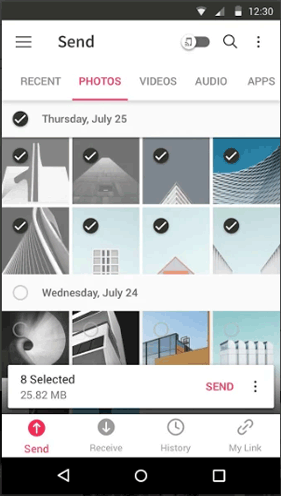
Forma 7: Transfiera los datos de Android al iPhone después de la configuración con Shareit
Shareit, compatible con iOS, Android y Windows, es un conveniente sustituto de AirDrop para transferir aplicaciones, música, fotos y más entre dispositivos. A pesar de su simplicidad, las transferencias fallidas pueden requerir reiniciar el proceso.
Manual de usuario:
- Conseguir Compártelo Desde Google Play, instalar y abrirlo en ambos dispositivos.
- En Android, seleccione «Enviar» y obtener datos de vista previa de la carpeta de su teléfono.
- Elija los artículos que desee y presione «Enviar» nuevamente.
- En el dispositivo receptor (iPhone), elija «Recibir».
- Toque el icono de su iPhone en Android para establecer la conexión e iniciar la transferencia.

Forma 8: Copie los datos de Android a iPhone después de la configuración por correo electrónico
Al transferir algunos archivos de Android a iOS PostSetup con correo electrónico, es similar a enviar y recibir correos electrónicos con archivos adjuntos. Asegure la transmisión suave limitando los accesorios a 20 m o 25 m.
Manual de usuario:
- Abra la aplicación de correo electrónico en Android y elija «COMPOSITAR ELECTRÓNICO».
- Edite el contenido y presione «Adjuntar archivos» junto al botón Enviar.
- Seleccione los elementos como archivos adjuntos de correo electrónico e ingrese la dirección de correo electrónico del destinatario.
- Ingrese la información adicional según sea necesario y toque «Enviar».
- En su iPhone, inicie sesión en el correo electrónico para recibir el contenido y descargue lo que necesita en el iPhone.
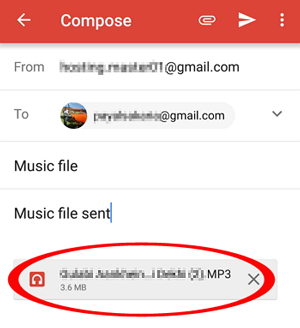
Forma 9: mueva los datos de Android a iPhone después de la configuración con Dropbox
Dropbox Sirve como una solución de almacenamiento en la nube confiable para transferir archivos entre dispositivos. Permite a los usuarios subir fotos, videos y documentos de dispositivos Android y acceder a ellos en un iPhone iniciando sesión en la misma cuenta. Particularmente adecuado para la migración de datos después de la configuración, Dropbox proporciona un método sin complicaciones sin cable para transferencias de archivos multiplataforma sin esfuerzo.
Manual de usuario:
- Descargue e instale la aplicación Dropbox tanto en su dispositivo Android como en iPhone.
- Abra Dropbox en su teléfono Android, inicie sesión en su cuenta, toque el icono «+» en la esquina inferior derecha y seleccione «Cargar archivos». Elija los archivos que desea transferir y toque «Abrir» para cargarlos.
- Después de cargar, abra Dropbox en su iPhone e inicie sesión con la misma cuenta utilizada en su dispositivo Android.
- Navegue a la sección «Archivos» en Dropbox en su iPhone, localice los archivos cargados y toque «Descargar» para guardarlos en su dispositivo.
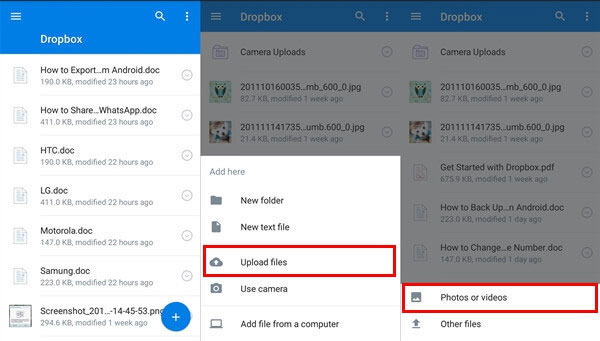
Preguntas frecuentes para Android antiguo a una nueva transferencia de datos de iPhone
P1: ¿Vale la pena cambiar de Android a iPhone?
* ¿Por qué vale la pena?
- Ecosistema sin costuras: perfecto para aquellos que usan otros dispositivos Apple.
- Longevidad: actualizaciones regulares de 5 a 6 años.
- Privacidad y seguridad: fuerte protección de datos.
- Valor de reventa: más alto que la mayoría de los androides.
- Optimización de aplicaciones: las aplicaciones a menudo se ejecutan más suaves en iOS.
* ¿Por qué no vale la pena?
- Costo: los iPhones son más caros.
- Personalización limitada: iOS es menos flexible que Android.
- Ecosistema cerrado: las transferencias de datos y el acceso a la aplicación de terceros están restringidos.
- Variedad de hardware: menos opciones en comparación con Android.
P2: ¿Qué sucede con los datos en mi antiguo dispositivo Android después de la transferencia?
Los datos en su antiguo dispositivo Android permanecen sin cambios. El proceso de transferencia crea una copia de los datos seleccionados en su nuevo iPhone, asegurando que sus datos originales en Android permanezcan intactos.
P3: ¿Puedo usar Bluetooth para transferir datos de Android a iPhone después de la configuración?
¡No! La transferencia directa de archivos Bluetooth entre Android y iPhone no es compatible debido a las restricciones impuestas por ambos sistemas operativos.
P4: ¿Hay alguna limitación para transferir datos de Android a iPhone?
Pueden existir algunas limitaciones en función del tipo de datos y la compatibilidad de las aplicaciones. Por ejemplo, ciertas aplicaciones o configuraciones pueden no transferir a la perfección entre diferentes sistemas operativos.
El fin
Para garantizar una transferencia exitosa de Android a iPhone después de completar la configuración, se le recomienda considerar las siguientes medidas:
- Asegúrese de que ambos dispositivos se carguen al menos al 50%.
- Use una conexión WiFi estable si es necesario.
- Compruebe si su iPhone tiene suficiente almacenamiento para la transferencia.
- Consulte la Guía del usuario o foros en línea como Reddit para la resolución de problemas.
